Cómo eliminar Easy Calendar
Publicado por: Tom van ZummerenFecha de lanzamiento: September 08, 2024
¿Necesitas cancelar tu suscripción a Easy Calendar o eliminar la aplicación? Esta guía proporciona instrucciones paso a paso para iPhone, dispositivos Android, PC (Windows/Mac) y PayPal. Recuerda cancelar al menos 24 horas antes de que finalice tu prueba para evitar cargos.
Guía para cancelar y eliminar Easy Calendar
Tabla de contenido:
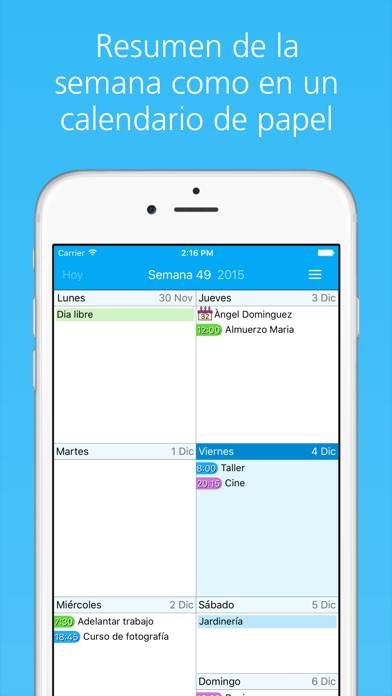
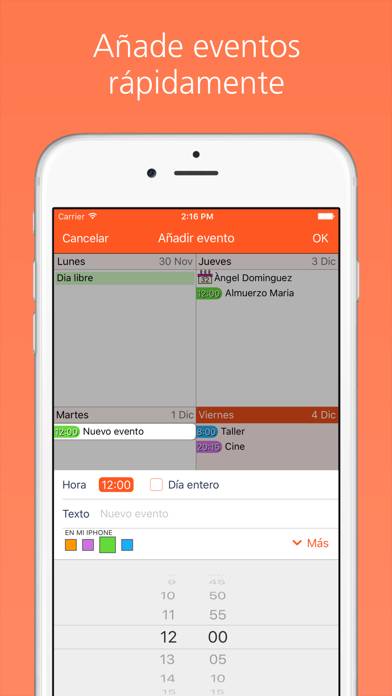
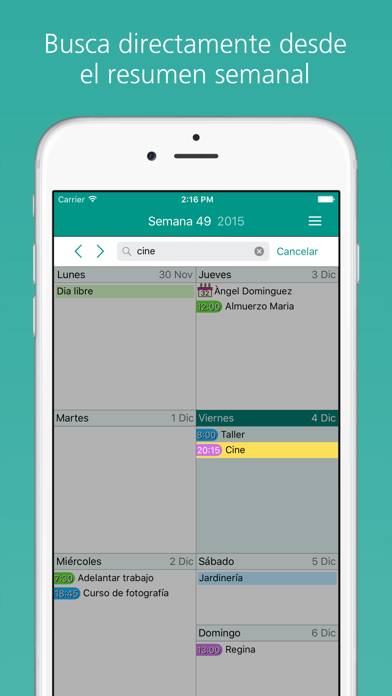
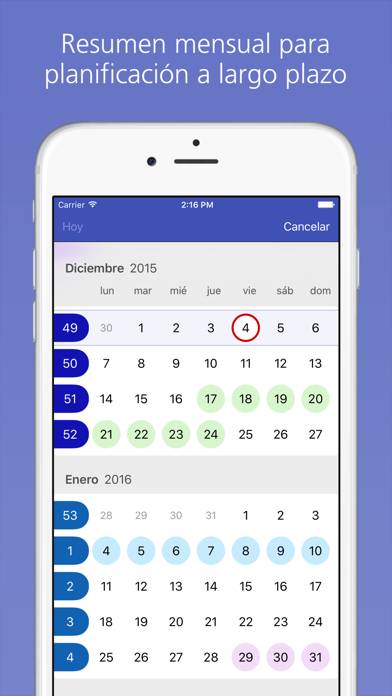
Instrucciones para cancelar la suscripción de Easy Calendar
Cancelar la suscripción a Easy Calendar es fácil. Siga estos pasos según su dispositivo:
Cancelación de la suscripción Easy Calendar en iPhone o iPad:
- Abra la aplicación Configuración.
- Toque su nombre en la parte superior para acceder a su ID de Apple.
- Toca Suscripciones.
- Aquí verás todas tus suscripciones activas. Busque Easy Calendar y tóquelo.
- Pulsa Cancelar suscripción.
Cancelación de la suscripción Easy Calendar en Android:
- Abre la Google Play Store.
- Asegúrese de haber iniciado sesión en la cuenta de Google correcta.
- Toca el ícono Menú y luego Suscripciones.
- Selecciona Easy Calendar y toca Cancelar suscripción.
Cancelación de la suscripción Easy Calendar en Paypal:
- Inicie sesión en su cuenta PayPal.
- Haga clic en el icono Configuración.
- Vaya a Pagos, luego Administrar pagos automáticos.
- Busque Easy Calendar y haga clic en Cancelar.
¡Felicidades! Tu suscripción a Easy Calendar está cancelada, pero aún puedes usar el servicio hasta el final del ciclo de facturación.
Cómo eliminar Easy Calendar - Tom van Zummeren de tu iOS o Android
Eliminar Easy Calendar de iPhone o iPad:
Para eliminar Easy Calendar de su dispositivo iOS, siga estos pasos:
- Localice la aplicación Easy Calendar en su pantalla de inicio.
- Mantenga presionada la aplicación hasta que aparezcan las opciones.
- Seleccione Eliminar aplicación y confirme.
Eliminar Easy Calendar de Android:
- Encuentra Easy Calendar en el cajón de tu aplicación o en la pantalla de inicio.
- Mantenga presionada la aplicación y arrástrela hasta Desinstalar.
- Confirme para desinstalar.
Nota: Eliminar la aplicación no detiene los pagos.
Cómo obtener un reembolso
Si cree que le han facturado incorrectamente o desea un reembolso por Easy Calendar, esto es lo que debe hacer:
- Apple Support (for App Store purchases)
- Google Play Support (for Android purchases)
Si necesita ayuda para cancelar la suscripción o más ayuda, visite el foro Easy Calendar. ¡Nuestra comunidad está lista para ayudar!
¿Qué es Easy Calendar?
Diy calendar ? #crafteraditi #shorts #youtubepartner #youtubeshorts #papercraft #diy @crafteraditi:
Se sincroniza automáticamente con tu calendario actual.
Funciones
• Resumen perfecto de la semana
• Integración al 100% con los eventos del calendario nativo del iPhone
• Sincronización con iCloud, Outlook, Google Calendar, Hotmail y otros calendarios CalDAV que usan las funciones nativas del iPhone
• Gira tu dispositivo para conmutar entre la vista de una semana y la de tres semanas
• Vista mensual para la planificación a largo plazo y para pasar rápidamente a otra semana